Chuẩn bị một chương trình sao lưu hoàn hảo trên MAC
Từ phiên bản Leopard của MACOS trở lên, ứng dụng Time Machine dùng để giúp người dùng sao lưu (backup) dữ liệu đã được Apple tích hợp sẵn vào trong bộ ứng dụng kèm theo miễn phí (người dùng có tìm thấy ứng dụng này trong folder Applications).
Với Time Machine, người dùng hoàn toàn có thể thiết lập một chương trình sao lưu dữ liệu hoàn hảo để giúp cho dữ liệu trong máy tính của mình luôn được bảo vệ một cách tốt nhất.
Chuẩn bị
Đầu tiên, người dùng cần chuẩn bị một ổ đĩa cứng gắn ngoài. Mac không hỗ trợ sao lưu thông tin ra ổ đĩa cứng gắn trong (trong phiên bản Lion đã hỗ trợ tính năng này, tuy nhiên thực tế thì việc sao lưu ra chính ổ đĩa gắn trong của máy hoàn toàn không có ý nghĩa trong thức tế!) hay ra đĩa DVDR (phương tiện lưu trữ này thực sự không đảm bảo là hoàn hoả trong quá trình lưu trữ, cũng như giới hạn lưu trữ cũng chỉ khoảng 10 GB).
Có một lưu ý là ổ cứng gắn ngoài này phải là một ổ đĩa chưa chứa dữ liệu, vì khi sử dụng ban đầu với ứng dụng, máy tính sẽ format toàn bộ ổ cứng và chuyển thành định dạng riêng của chương trình Time Machine này (để từ lần sau, mỗi khi người dùng kết nối ổ đĩa này vào máy tính thì Mac sẽ tự khởi động Time Machine và lưu thông tin theo chương trình định sẵn). Bạn yên tâm rằng sau khi được format và dùng bởi Time Machine thì ngoài dữ liệu của chương trình này, bạn vẫn có thể lưu thêm những dữ liệu riêng khác được.
Vì lượng thông tin lưu là khá lớn nên người dùng nên chọn ổ đĩa cứng có dung lượng từ 320 GB trở lên. Hiện nay ngoài thị trường, ổ đĩa cứng gắn ngoài dung lượng 320 GB này có giá khoảng dưới 1,500,000 Đ.
Bắt đầu
Thường thì khi gắn một ổ cứng ngoài vào máy, chương trình Time Machine của máy sẽ hỏi bạn có muốn thiết lập ổ đĩa này thành ổ đĩa sao lưu dữ liệu không? Nếu không hiển thị thông báo này, thì đơn giản, lần đầu tiên bạn cần là khởi động chương trình Time Machine này một cách thủ công từ thư mục Applications.
Ở những chương trình sao lưu khác thì người sử dụng sẽ phải thủ công chọn những gì họ cần sao lưu, nhưng ở Time Machine thì lại ngược lại. Chương trình sẽ tự động sao lưu tất cả những gì trên máy tính của người dùng: tài liệu, văn bản, file nhạc, hình ảnh, các ứng dụng, file hệ thống, file thiết lập (settings)… có nghĩa là nếu cần bung thông tin ra, toàn bộ máy tính sẽ hoàn toàn như thời điểm thiết lập.
Để “tiết kiệm” đĩa cứng, người dùng có thể thiết lập những gì không cần phải sao lưu.Toàn bộ quá trình này chỉ mất không quá 2 phút. Khi bạn chọn Backup, chương trình sẽ bắt đầu. Quá trình này là khá lâu, do có thể máy sẽ phải chép khoảng 100 GB vào đĩa cứng.
Thiết lập chương trình sao lưu
Với phần Settings trong Time Machine, người dùng có thể thiết lập chương trình sao lưu phù hợp với nhu cầu cá nhân, có thể hàng ngày, hàng 10 ngày, hàng tháng. Đến thời điểm đó, chương trình chưa thấy đĩa cứng Time Machine được kết nối vào máy thì sẽ hiển thị thông báo nhắc người sử dụng. Còn sau lần đầu tiên, cứ mỗi khi người sử dụng kết nối ổ đĩa Time Machine vào máy tính Mac thì máy tính sẽ tự động kích hoạt chương trình và bắt đầu sao lưu. Khi đĩa cứng này đầy thì chương trình cũng tự động xoá bộ dữ liệu sao lưu cũ nhất và chép đè lên bộ sao lưu mới nhất này.
Lấy lại một file đã xoá
Đơn giản, người sử dụng chỉ cần kết nối máy tính và ổ đĩa Time Machine. Khởi động chương trình Time Machine, lúc nãy, một màn hình hiển thị từ tầng màn hình Finder, mỗi tầng là một thời điểm sao lưu. Bạn chọn tầng theo nhu cầu, lúc này, chương trình sẽ làm màn hình Finder quen thuộc. Bạn chọn file cần lấy lại và chọn Restore.Apple đã làm đơn giản mọi chuyện, kể cả những chuyện mà hầu như người dùng đều rất e ngại như sao lưu dữ liệu.
Theo thống kê cho thấy, với sự dễ dàng này, tỷ lệ người dùng máy tính Mac thường xuyên sao lưu dữ liệu cao hơn hẳn so với nhiều hệ máy khác. Apple hiểu người sử dụng muốn gì và Apple luôn thành công trong chinh phục cảm tình của người dùng.
Theo Thông Tin Công Nghệ
Windows và Mac OS - "Ai" chiến thắng?
Apple và Microsoft - Cuộc chiến dường như không có điểm dừng. 2 nền tảng Mac OS và Windows cũng như vậy. Hãy cùng đặt 2 nền tảng này "lên bàn cân" để xem nền tảng nào mới thực sự là người chiến thắng.
Windows từ lâu được xem là "kẻ thống trị" thị trường hệ điều hành máy tính cá nhân. Tuy nhiên, cùng với sự "bùng nổ" của Apple và các sản phẩm máy tính cá nhân như iMac, MacBook... hệ điều hành MacOS X của "quả táo" cũng dẫn khẳng định tên tuổi của mình trên thị trường nền tảng của máy tính cá nhân.
Video đang HOT
Vậy Windows hay Mac OS, đâu mới là sự lựa chọn hàng đầu cho người dùng? Hãy cùng nhìn qua một vài so sánh dưới đây để rút ra nhận xét cho riêng mình.
Mức đổ ổn định:
Mac OS của Apple được đánh giá là một nền tảng ổn định, bởi lẽ nó phân tách phần lớn các phần mềm ra khỏi nhau cũng như ra khỏi hệ điều hành để giúp tăng tính ổn định.
Trong khi đó, Windows lại bị đánh giá là kém ổn định khi các thành phần của hệ điều hành được gắn kết lại với nhau. Nếu một thành phần có vấn đề sẽ gây ra trạng thái sụp đổ toàn bộ hệ thống.
Ngoài ra, người dùng Windows còn thường xuyên đối mặc với "cơn ác mộng" nổi tiếng "màn hình xanh chết chóc" (Blue screen of death).
Kết quả: Mac OS - Windows: 1-0
Vấn đề bảo mật:
Apple nổi tiếng vì thường xuyên xem thường các vấn đề bảo mật trên sản phẩm của mình. Mac OS cũng thường phải đối mặc với các vấn đề bảo mật, virus và hacker.
Tuy nhiên, nếu xét về các vấn đề bảo mật thì MacOS dường như chưa phải là "đối thủ" của Windows. Hàng loạt các sản phẩm bảo mật, những bản vá lỗi liên tục được phát hành nhưng dường như vẫn là chưa đủ.
Người dùng Windows luôn phải đối mặt với các vấn đề về virus và hacker
Sở dĩ Windows phải đối mặt với nhiều vấn đề bảo mật hơn so với Mac OS vì số lượng người dùng Windows đông hơn nhiều lần so với Mac OS, đó là lý do tin tặc nhắm đến số lượng người dùng phổ biến, thay vì một số lượng nhỏ người dùng của Mac OS.
Kết quả: Mac OS - Windows: 2-0
Mức độ tin cậy:
Người dùng có thể di chuyển file, thư mục của phần mềm cài đặt đến bất kỳ vị trí nào trên ổ cứng mà không gây ra lỗi của phần mềm. Mac OS sẽ tự động cập nhật lại đường dẫn cho các shortcut để chỉ đúng vào vị trí mới của file/thư mục.
Nếu làm điều tương tự trên Windows, hoặc là bạn phải cài đặt lại phần mềm, hoặc là bạn quên đi việc sử dụng phần mềm đó. Do vậy, tốt nhất là nên để nguyên vị trí cài đặt ban đầu của phần mềm.
Kết quả: Mac OS - Windows: 3-0
Đa phương tiện (Multimedia):
Mac OS cung cấp một số lượng lớn ứng dụng và phần cứng hỗ trợ mạnh mẽ các file nhạc, hình ảnh và chỉnh sửa video.
Mac OS hỗ trợ đa phương tiện tốt hơn so với Windows
Windows đang bắt đầu tập trung trang bị để hỗ trợ đa phương tiện tốt hơn, tuy nhiên vẫn còn thua kém so với Mac OS.
Kết quả: Mac OS - Windows: 4-0
Giải trí - Game:
Số lượng game dành cho Mac OS rất hạn chế.
Trong khi đó, hầu hết các game nổi tiếng đều có phiên bản trên Windows.
Kết quả: Mac OS - Windows: 4-1
Kết nối TV màn hình rộng:
Phần lớn các may tính Mac không thể kết nối trực tiếp với TV màn hình rộng, mà bạn cần phải mua thêm bộ kết nối (adapter).
Trong khi đó, các máy tính sử dụng Windows hầu hết đều được thiết kế để kết nối trực tiếp với TV màn hình rộng.
Kết quả: Mac OS - Windows: 4-2
Khả năng tương thích phần mềm:
Không cần nói, hẳn bạn cũng đoán ra số lượng ứng dụng dành cho Windows vượt trội hơn hẳn so với số lượng ứng dụng dàng cho Mac OS.
Mac OS có số lượng ứng dụng còn khá nghèo nàn
Hần như các phần mềm nổi tiếng và thông dụng hiện nay đều có phiên bản dành cho Windows, và một số ít trong đó có thêm phiên bảng dành cho Mac OS.
Kết quả: Mac OS - Windows: 4-3
Giao diện:
Các sản phẩm của Apple luôn được đánh giá cao về thiết kế. Mac OS cũng nằm trong số đó.
Giao diện của Mac OS luôn được đánh giá cao hơn các phiên bản của Windows. Mặc dù Microsoft đang cố gắng để nâng cao đồ họa cho các phiên bản Windows mới của mình, cũng như có không ít ứng dụng để thay đổi giao diện cho Windows, nhưng như vậy vẫn chưa đủ để đạt đến "vẻ đẹp" của Mac OS.
Giao diện Mac OS đẹp mắt và bóng bẩy hơn hẳn Windows
Kết quả: Mac OS - Windows: 5-3
So sánh tốc độ:
Khi tiến hành so sánh tốc độ của 2 hệ điều hành trên những máy tính có chung cấu hình, đây là kết quả tham khảo:
- Thời gian khởi động trung bình: Mac OS đạt kết quả tốt hơn, khi mất chỉ 28,7 giây để hoàn tất quá trình khởi động, trong khi Windows trung bình mất gần 1 phút .
- Điều tương tự với thời gian trung bình để tắt máy. Mac OS mất chừng 4 giây, trong khi Windows phải mất khoảng 40 giây để hoàn tất.
- Duyêt web trên trình duyệt mặc định của Mac OS (Safari) mất chừng 3,3 giây. Trong khi với trình duyệt Internet Explorer của Windows phải mất khoản 6,3 giây để hoàn tất 1 trang web.
- Khi kích hoạt 1 ứng dụng nặng như Photoshop, Mac OS chỉ mất 4 giây, trong khi Windows phải mất đến 5,5 giây.
Kết quả: Mac OS - Windows: 6-3
Mức độ tương thích:
Cả Apple và Microsoft đều có những nền tảng riêng biệt cho các phân khúc khác nhau, như máy tính cá nhân, tablet, smartphone...
Tuy nhiên, Mac OS của Apple chỉ có thể hoạt động trên nền tảng máy tính cá nhân (như iMac, MacBook...), còn các thiết bị di động của Apple đã có nền tảng iOS riêng biệt.
Trong khi đó, Microsoft đã có nền tảng Windows Phone cho smartphone nhưng hiện nay vẫn có không ít máy tính bảng hoạt động trên nền tảng Windows 7.
Kết quả: Mac OS - Windows: 6-4
Giá thành:
Mặc dù Microsoft được coi là luôn đặt lợi nhuận lên hàng đầu, và Windows luôn bị chỉ trích vì giá thành đắt đỏ. Nhưng khi so sánh với Mac OS, thì giá thành của Windows vẫn còn thua kém khá nhiều.
Không chỉ vậy, giá thành của các thiết bị sử dụng Mac OS đắt hơn rất nhiều so với các thiết bị sử dụng Windows.
Kết quả: Mac OS - Windows: 6-5
Mức độ phổ biến:
Với giá thành được đánh giá là thấp hơn, cùng số lượng phần mềm hỗ trợ rộng rãi, hiện có đến 95% máy tính tại các văn phòng và trường học trên toàn thế giới sử dụng Windows.
Tính đến đầu năm 2011, Windows chiếm 91,94% thị phần hệ điều hành trên máy tính cá nhân (bao gồm kết hợp cả Windows XP, Windows Vista và Windows 7), trong khi Mac OS chỉ chiếm có 6,25%. Phần còn lại của "miếng bánh" thuộc về Linux.
Kết quả: Mac OS - Windows: 6-6
Mac OS được ví như một chiếc siêu xe so với Windows
Trên đây là những sự so sánh mang tính chất chủ quan. Nhiều người từng so sánh vui rằng, Windows là một chiếc xe thông dụng, trong khi Mac OS là 1 chiếc siêu xe. Bạn có thể trải nghiệm những cảm giác tuyệt vời trên Mac OS; tuy nhiên, khi hỏng hóc, bạn mới thực sự thấy được giá trị của Windows.
Mặc dù kết quả so sánh dừng lại ở kết quả hòa, tuy nhiên, dựa trên từng nhu cầu sử dụng cụ thể của từng người, bạn có thể tự rút ra những nhận xét cho riêng mình, để biết được Windows hay Mac OS, đâu là nền tảng hàng đầu trên máy tính cá nhân.
Theo Dân Trí
Microsoft tung ra bản cập nhật Office 2011 Service Pack 1 dành cho Mac  Vào ngày 13/4 vừa rồi, Microsoft đã chính thức cho ra mắt bản nâng cấp cho bộ phần mềm văn phòng Microsoft Office 2011. Bên cạnh việc cải thiện tổng thể về an ninh cũng như sự ổn định, bản cập nhật Service Pack 1 này (cũng chính là phiên bản 14.1.0) cải tiến khả năng truy vấn nhanh cho các đối tượng...
Vào ngày 13/4 vừa rồi, Microsoft đã chính thức cho ra mắt bản nâng cấp cho bộ phần mềm văn phòng Microsoft Office 2011. Bên cạnh việc cải thiện tổng thể về an ninh cũng như sự ổn định, bản cập nhật Service Pack 1 này (cũng chính là phiên bản 14.1.0) cải tiến khả năng truy vấn nhanh cho các đối tượng...
 Tranh cãi clip 2 nhân viên môi trường vào tận nhà "xin" tiền lì xì đầu năm: Thái độ gia chủ gây xôn xao01:01
Tranh cãi clip 2 nhân viên môi trường vào tận nhà "xin" tiền lì xì đầu năm: Thái độ gia chủ gây xôn xao01:01 Sự thật ngỡ ngàng người đàn ông chui qua cửa kính taxi kêu cứu trên cao tốc00:46
Sự thật ngỡ ngàng người đàn ông chui qua cửa kính taxi kêu cứu trên cao tốc00:46 Ca sĩ Lynda Trang Đài bị bắt ở Mỹ vì tội trộm cắp04:13
Ca sĩ Lynda Trang Đài bị bắt ở Mỹ vì tội trộm cắp04:13 Lọ Lem nhún nhảy khoe sắc vóc đầu năm, "slay" cỡ nào mà 4 triệu người dính cứng ngắc?00:14
Lọ Lem nhún nhảy khoe sắc vóc đầu năm, "slay" cỡ nào mà 4 triệu người dính cứng ngắc?00:14 Clip em bé thất thần khi nộp tiền lì xì cho mẹ khiến dân mạng cười lăn00:14
Clip em bé thất thần khi nộp tiền lì xì cho mẹ khiến dân mạng cười lăn00:14 Bất lực nhìn bóng mẹ rời xa, tiếng khóc xé lòng trong đêm cùng câu nói của bé gái khiến ai cũng nhói lòng00:17
Bất lực nhìn bóng mẹ rời xa, tiếng khóc xé lòng trong đêm cùng câu nói của bé gái khiến ai cũng nhói lòng00:17 Thấy con dâu đi làm xa vừa về đến cổng, mẹ chồng có phản ứng khiến ai cũng "đứng hình"00:21
Thấy con dâu đi làm xa vừa về đến cổng, mẹ chồng có phản ứng khiến ai cũng "đứng hình"00:21 1 Anh Trai "cướp dâu" Tiểu Vy khỏi tay Quốc Anh giữa thanh thiên bạch nhật khiến Trấn Thành bất bình00:28
1 Anh Trai "cướp dâu" Tiểu Vy khỏi tay Quốc Anh giữa thanh thiên bạch nhật khiến Trấn Thành bất bình00:28 Team qua đường "tóm dính" cặp chị - em Vbiz ở sân bay, đưa nhau về ra mắt gia đình hậu hẹn hò bí mật?00:16
Team qua đường "tóm dính" cặp chị - em Vbiz ở sân bay, đưa nhau về ra mắt gia đình hậu hẹn hò bí mật?00:16 Đoạn video vỏn vẹn 20 giây từ camera của một gia đình lúc 4 giờ sáng khiến ai cũng phải bật khóc: Nhân vật chính lại là người không hề xuất hiện00:21
Đoạn video vỏn vẹn 20 giây từ camera của một gia đình lúc 4 giờ sáng khiến ai cũng phải bật khóc: Nhân vật chính lại là người không hề xuất hiện00:21 Bảo Anh gọi 1 Anh Trai là "thợ đụng", từng cùng tham gia band nhạc giao lưu Việt - Ấn rồi tan rã ngay lập tức05:26
Bảo Anh gọi 1 Anh Trai là "thợ đụng", từng cùng tham gia band nhạc giao lưu Việt - Ấn rồi tan rã ngay lập tức05:26Tin đang nóng
Tin mới nhất

Nâng cao và biến đổi hình ảnh của bạn bằng trình chỉnh sửa video trực tuyến CapCut

Cách đăng Facebook để có nhiều lượt thích và chia sẻ

Thêm nhiều bang của Mỹ cấm TikTok

Microsoft cấm khai thác tiền điện tử trên các dịch vụ đám mây để bảo vệ khách hàng

Facebook trấn áp hàng loạt công ty phần mềm gián điệp

Meta đối mặt cáo buộc vi phạm các quy tắc chống độc quyền với mức phạt 11,8 tỷ đô

Không cần thăm dò, Musk nên sớm từ chức CEO Twitter

Đại lý Việt nhập iPhone 14 kiểu 'bia kèm lạc'

Khai trương hệ thống vé điện tử và dịch vụ trải nghiệm thực tế ảo XR tại Quần thể Di tích Cố đô Huế

'Dở khóc dở cười' với tính năng trợ giúp người bị tai nạn ôtô của Apple

Xiaomi sa thải hàng nghìn nhân sự

Apple sẽ bắt đầu sản xuất MacBook tại Việt Nam vào giữa năm 2023
Có thể bạn quan tâm

Bắt giữ đối tượng phóng hỏa tại sân bay ở Rome
Thế giới
11:38:54 06/02/2025
Rộ hình ảnh nhiều vết tiêm bất thường trên tay Từ Hy Viên khi qua đời, cái chết nghi có uẩn khúc
Sao châu á
11:27:45 06/02/2025
Được vía Thần Tài, 4 con giáp mở cửa gặp quý nhân, tài lộc ùn ùn kéo đến
Trắc nghiệm
11:24:01 06/02/2025
Phản ứng của Bằng Kiều khi nghe Quốc Thiên nói Duy Khánh là người giả tạo
Sao việt
11:23:43 06/02/2025
Phim Hàn chiếm top 1 toàn cầu: Tuyệt phẩm được cả cõi mạng tung hô, nam chính "mỏ hỗn" siêu giàu ai cũng si mê
Phim châu á
11:20:59 06/02/2025
Vừa đầu năm, Văn Toàn bất lực vì "bị cắm sừng"
Sao thể thao
11:07:44 06/02/2025
Hơn 2,8 tỷ đồng quay lại với chủ sau 8 tháng bị bỏ quên ở bãi đỗ xe
Lạ vui
11:04:51 06/02/2025
Bom tấn zombie mang tính biểu tượng bất ngờ sale sập sàn, xuống mức thấp nhất lịch sử cho game thủ
Mọt game
11:02:22 06/02/2025
Dù giàu đến mấy cũng đừng lắp 6 thứ này trong phòng khách, đó không phải mê tín mà có cơ sở cả
Sáng tạo
10:16:56 06/02/2025
Gần 600 cây rừng bị đốn hạ dọc tuyến đường tuần tra biên giới
Pháp luật
09:52:41 06/02/2025
 Hệ điều hành cũ: Vàng son một thủa
Hệ điều hành cũ: Vàng son một thủa Skype trên smartphone Android làm rò rỉ dữ liệu người dùng
Skype trên smartphone Android làm rò rỉ dữ liệu người dùng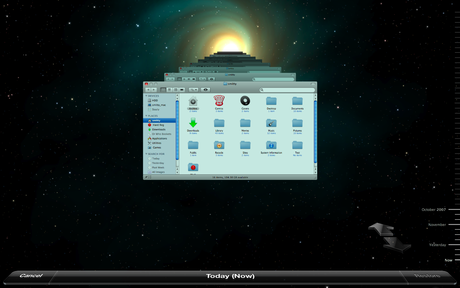


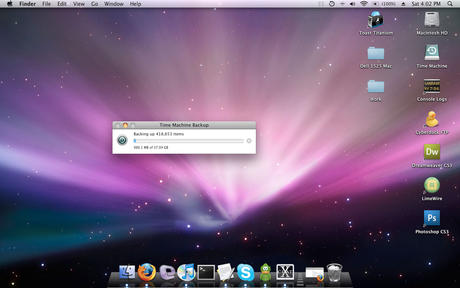
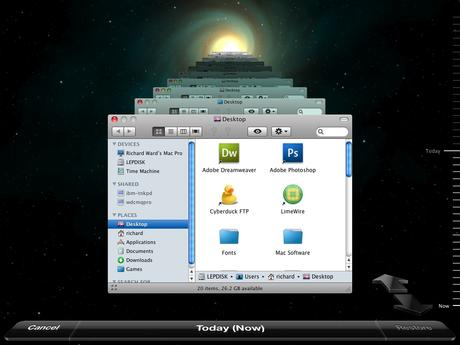
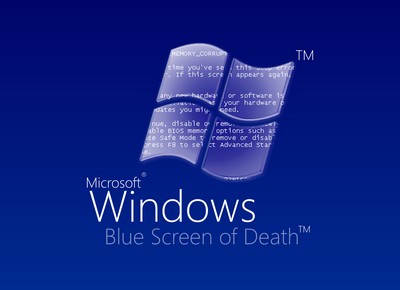



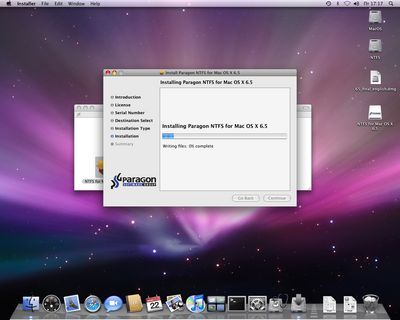

 Mẹo sử dụng Ubuntu song song với Windows
Mẹo sử dụng Ubuntu song song với Windows 4 giao diện "mới và lạ" dành cho Windows 7
4 giao diện "mới và lạ" dành cho Windows 7 Khi Mac OS được bán như Windows
Khi Mac OS được bán như Windows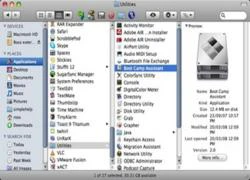 Hướng dẫn chi tiết cách cài Windows trên Mac
Hướng dẫn chi tiết cách cài Windows trên Mac Công nghệ biến đổi giao diện Windows 7 thành Mac OS
Công nghệ biến đổi giao diện Windows 7 thành Mac OS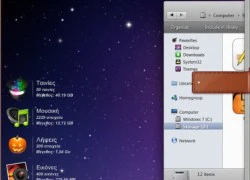 Mang Mac OS vào Windows 7
Mang Mac OS vào Windows 7 Truy tố nữ DJ ở TPHCM cầm đầu đường dây mua bán hơn 100kg ma túy
Truy tố nữ DJ ở TPHCM cầm đầu đường dây mua bán hơn 100kg ma túy Chồng cũ lái siêu xe hơn 12 tỷ đến viếng Từ Hy Viên và câu chuyện xót xa đằng sau chiếc xe
Chồng cũ lái siêu xe hơn 12 tỷ đến viếng Từ Hy Viên và câu chuyện xót xa đằng sau chiếc xe Con gái đánh chết chồng, cha tới công an nhận tội thay ở Long An
Con gái đánh chết chồng, cha tới công an nhận tội thay ở Long An Bà ngoại hot nhất Việt Nam mặc áo dài quá đẹp, gọi là "người đẹp không tuổi" cũng không sai
Bà ngoại hot nhất Việt Nam mặc áo dài quá đẹp, gọi là "người đẹp không tuổi" cũng không sai Dậy sóng MXH: Từ Hy Viên chưa đăng ký kết hôn với chồng hiện tại, nam ca sĩ Hàn không được thừa kế 1 xu?
Dậy sóng MXH: Từ Hy Viên chưa đăng ký kết hôn với chồng hiện tại, nam ca sĩ Hàn không được thừa kế 1 xu? Gây sốc xứ tỷ dân: "Từ Hy Viên có thể đã sống nếu ở bên chồng cũ?"
Gây sốc xứ tỷ dân: "Từ Hy Viên có thể đã sống nếu ở bên chồng cũ?" Hé lộ thông tin lễ thành đôi của Vũ Cát Tường và bạn gái
Hé lộ thông tin lễ thành đôi của Vũ Cát Tường và bạn gái
 Vụ cô gái rơi khỏi ô tô đang chạy trên đường: Quá say nên tự lột đồ?
Vụ cô gái rơi khỏi ô tô đang chạy trên đường: Quá say nên tự lột đồ? Những dấu hiệu vi phạm trong vụ clip cô gái rơi khỏi ô tô khi xe đang chạy
Những dấu hiệu vi phạm trong vụ clip cô gái rơi khỏi ô tô khi xe đang chạy Người đàn ông chui ra khỏi taxi rồi băng qua cao tốc TP HCM – Trung Lương
Người đàn ông chui ra khỏi taxi rồi băng qua cao tốc TP HCM – Trung Lương Bi kịch Vườn Sao Băng: Từ Hy Viên và 4 ngôi sao khác lần lượt qua đời khi chưa đầy 50 tuổi
Bi kịch Vườn Sao Băng: Từ Hy Viên và 4 ngôi sao khác lần lượt qua đời khi chưa đầy 50 tuổi Thắt lòng tin nhắn cuối cùng của Từ Hy Viên với bạn thân trước khi đột ngột qua đời
Thắt lòng tin nhắn cuối cùng của Từ Hy Viên với bạn thân trước khi đột ngột qua đời Ai thừa kế tài sản hàng trăm triệu USD của Từ Hy Viên?
Ai thừa kế tài sản hàng trăm triệu USD của Từ Hy Viên? Vụ thanh niên mất tích bí ẩn khi đi chùa Đại Tuệ: Tìm thấy thi thể
Vụ thanh niên mất tích bí ẩn khi đi chùa Đại Tuệ: Tìm thấy thi thể Xôn xao clip cô gái không mặc quần áo bất ngờ rơi khỏi xe ôtô
Xôn xao clip cô gái không mặc quần áo bất ngờ rơi khỏi xe ôtô